Adobe Illustrator CS6切换画布方向的操作方法
有那么一部份多朋友还不熟悉adobe illustrator CS6如何切换画布方向的操作,下面蓝图技术网小编就讲解Adobe Illustrator CS6切换画布方向的操作步骤,希望对你们有所帮助哦。
Adobe Illustrator CS6切换画布方向的操作方法

一、工具栏法
点击工具栏的画板工具“长的好点像PS中的裁切工具”快捷键是“Shift+O”;
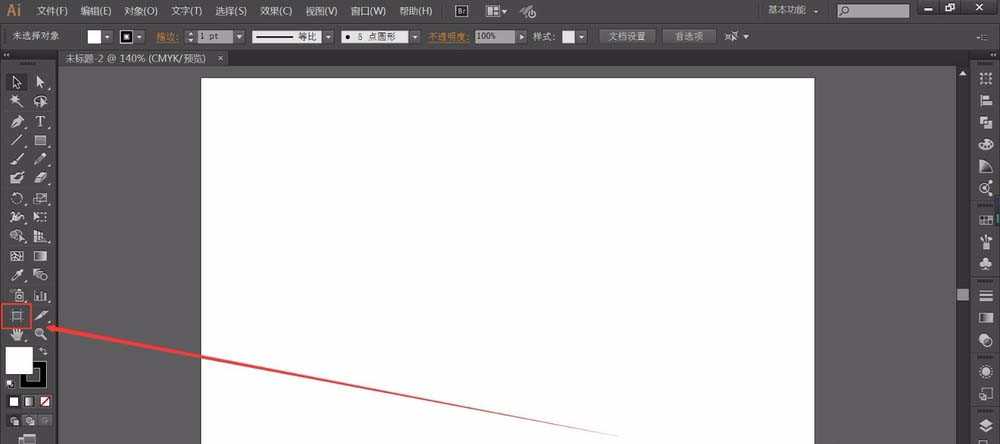
点击属性栏的横竖向画布,由于当前是横向的画布所以当然是点击竖向的图标按钮啦;
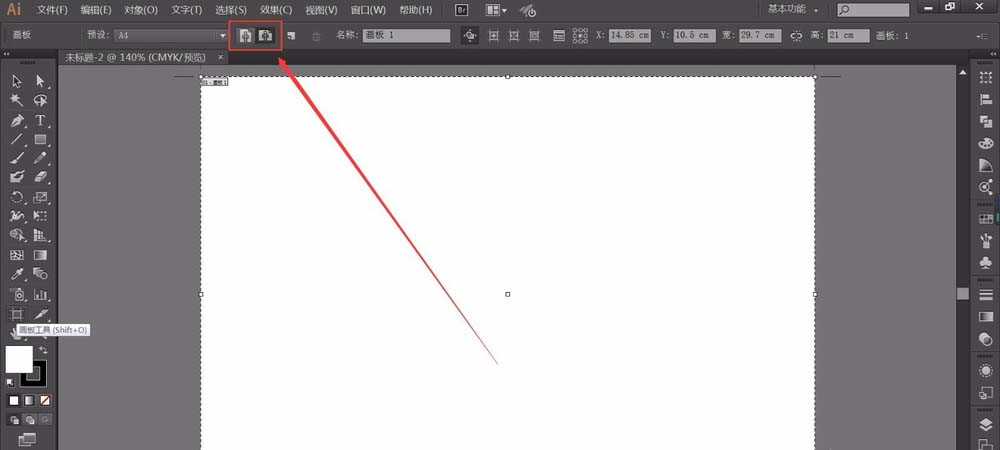
到这里画布已更换成了竖向的;
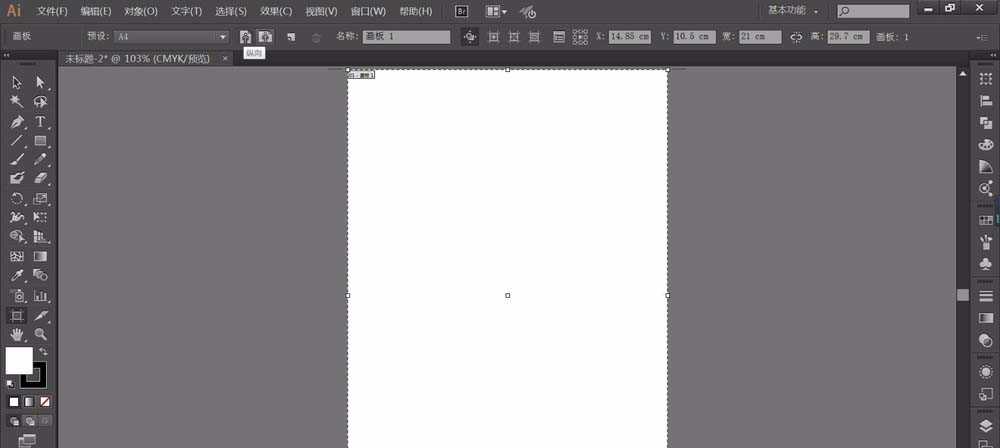
点击选择工具就能退出画板编辑选项。
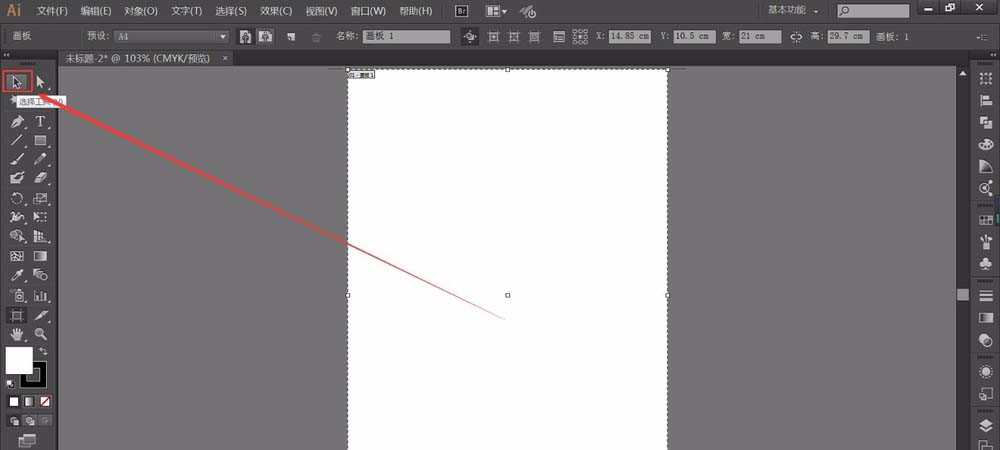
二、属性面板法:
在什么都不选择的情况下,点击“文件设置”;
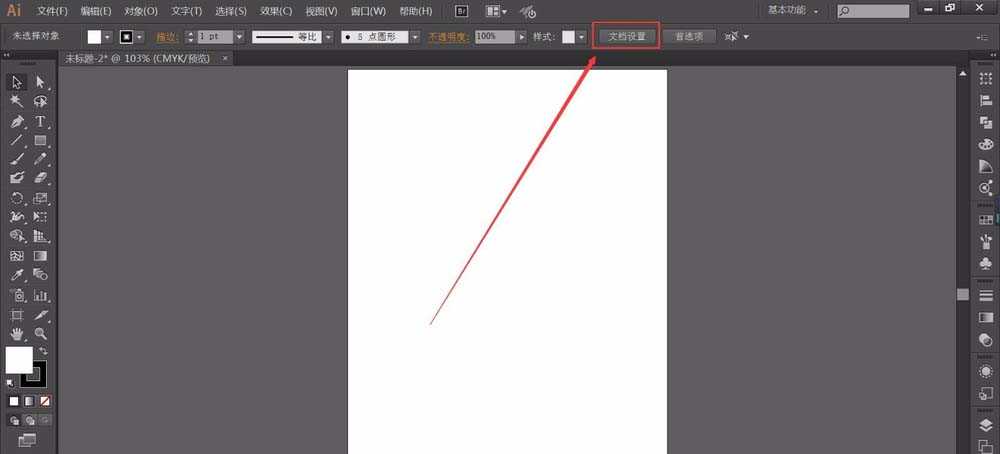
这时跳出一个“文档设置”的窗口,点击“编辑画板”;

由于当前的画布是竖向的,点击“横向”图标按钮(这时又回到了“工具栏法的操作”所以直接在工具栏上点击“画板工具”可以节省两个步骤哦);
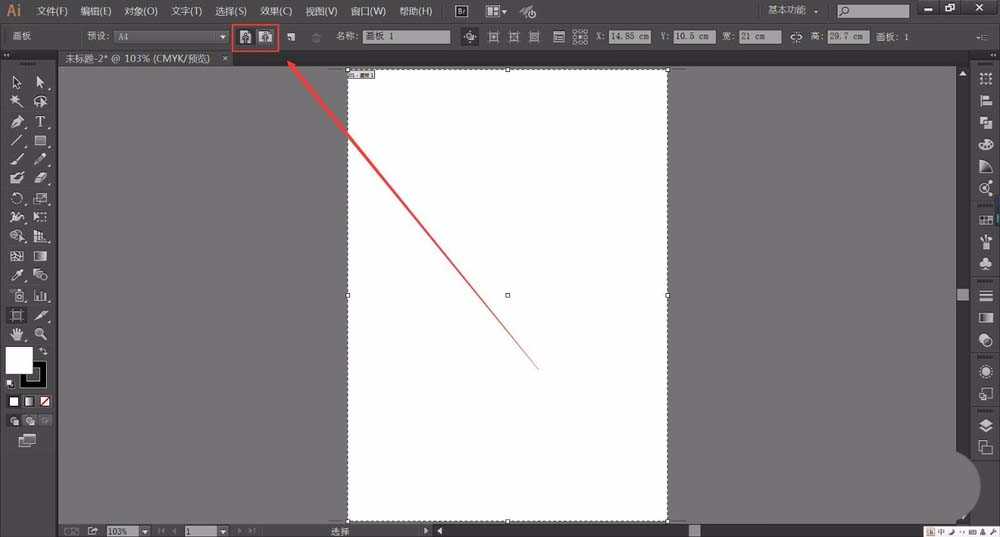
同样点击选择工具就能退出画板编辑选项。
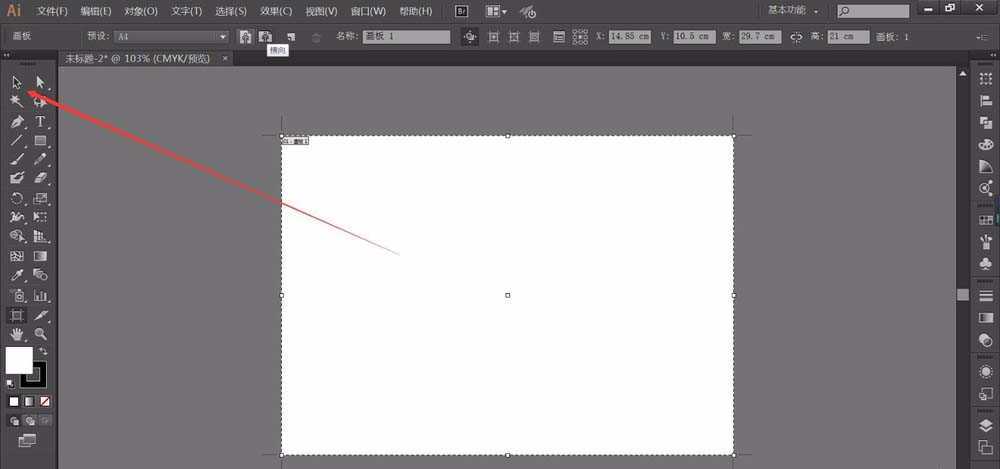
上文就讲解了Adobe Illustrator CS6切换画布方向的操作流程,希望有需要的朋友都来学习哦。
免责声明:
1、本站所有资源文章出自互联网收集整理,本站不参与制作,如果侵犯了您的合法权益,请联系本站我们会及时删除。
2、本站发布资源来源于互联网,可能存在水印或者引流等信息,请用户擦亮眼睛自行鉴别,做一个有主见和判断力的用户。
3、本站资源仅供研究、学习交流之用,若使用商业用途,请购买正版授权,否则产生的一切后果将由下载用户自行承担。
4、侵权违法和不良信息举报 举报邮箱:cnddit@qq.com


还没有评论,来说两句吧...